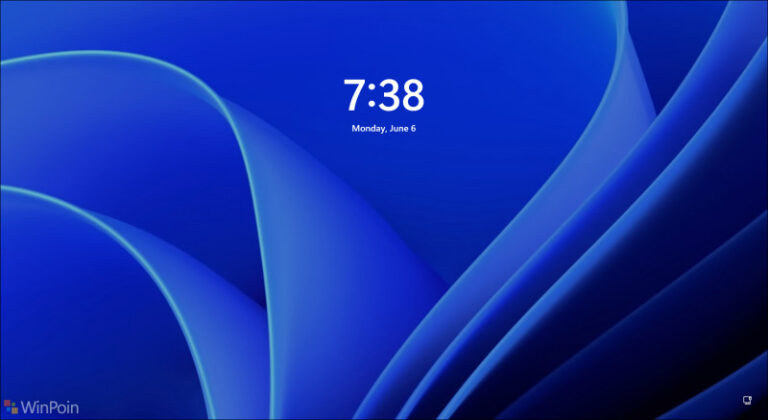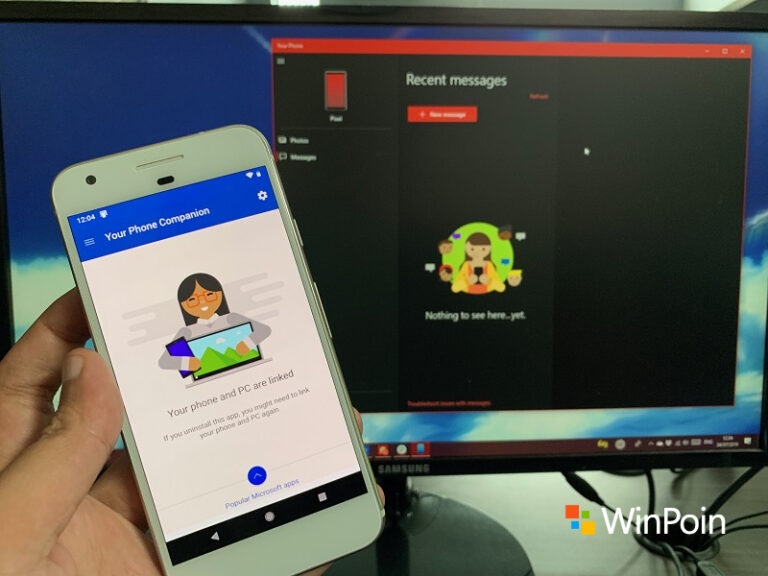Rasanya saya ingin membahas sebuah aplikasi yang sering sekali saya lihat, terlebih untuk para pengguna yang sudah cukup lama menggunakan system operasi Windows. Nah aplikasi yang akan saya bahas sendiri bernama Battery bar, dan umumnya, aplikasi ini akan menampilkan indicator battery pada bagian Taskbar hanya saja lebih besar dan lebih baik dibandingkan bawaan Windows itu sendiri.
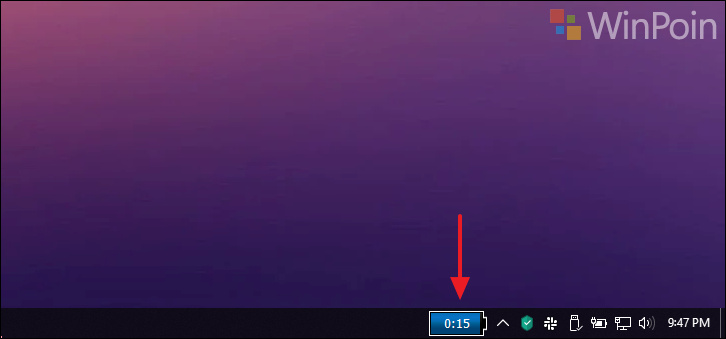
Nah kurang lebih tampilannya seperti pada gambar diatas, dan saya sangat yakin, setidaknya sekali kamu pernah melihat tampilan seperti itu, entah di Youtube, perangkat teman kamu, atau dimanapun itu.
Mari kita bahas lebih lanjut.
Fitur Utama
Battery Bar seperti yang telah saya katakan sebelumnya memiliki fitur untuk menampilkan informasi dari kondisi battery yang kita gunakan, mulai dari indicator battery, persentase battery, bahkan hingga battery wear.
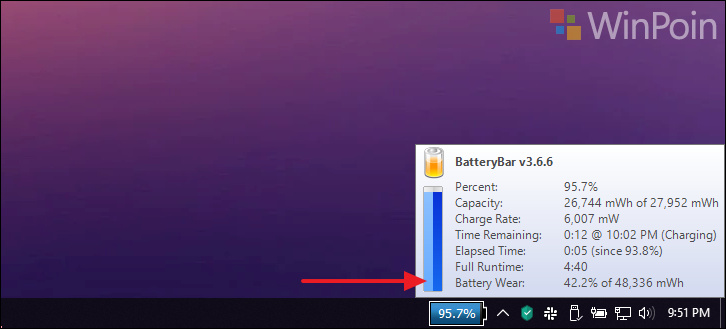
Dengan kata lain, aplikasi ini juga sangat cocok untuk melihat kondisi dan kesehatan battery yang kita miliki.
Versi Pro, Apakah Worth It?
Jika kamu ingin fitur yang lebih lengkap dengan dukungan kustomisasi yang lebih advanced maka kamu bisa membeli lisensi Battery Bar Pro, dimana ada tiga fitur tambahan yang akan kita dapatkan, yaitu dukungan notifikasi battery lemah (low battery), dukungan untuk melakukan kustomisasi hingga 20 opsi battery bar, dan dukungan untuk mengubah tema dan tampilan dari battery bar.
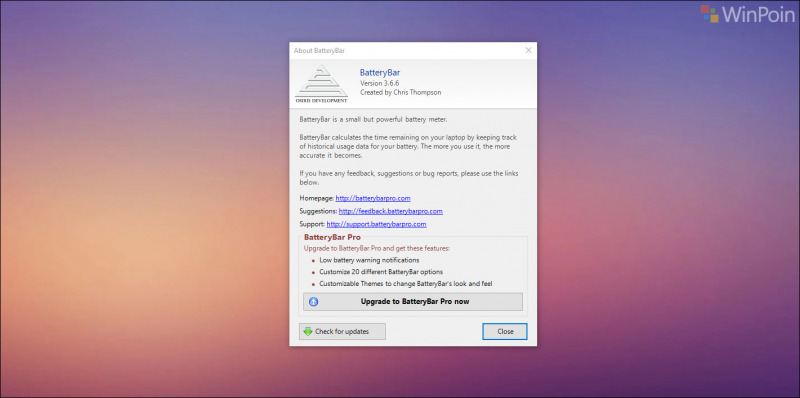
Untuk menambah sejumlah fitur tersebut, kita harus merogoh kocek sebesar $4 USD, atau sekitar Rp57721, termasuk murah, karena kita akan mendapatkan lisensi lifetime atau seumur hidup.
Apakah Wort it?, jika dilihat dari harga dan batas waktu lisensi, tentu saja Worth it, namun saya belum berniat untuk membeli lisensi Pro karena bahkan dengan versi Free sendiri, kita sudah mendapatkan apa yang dibutuhkan.
Menghilangkan Battery Bar Bawaan Windows 10
Karena saat ini saya menggunakan Battery bar di Windows 10, maka langkah ini saya tulis khusus untuk pengguna Windows 10 saja ya.
Nah karena dengan adanya Battery bar, bagian Taskbar rasanya kurang estetik jika ada dua icon Battery disana, dan menurut saya icon battery bar lebih menarik, begitupun dengan fitur bawaan yang dibawanya, sehingga dengan itu ada baiknya mari kita hilangkan / sembunyikan battery bar bawaan Windows 10, dan berikut langkahnya.
Langkah 1. Pertama buka Settings > Personalization > Taskbar > Turn system icon on or off.
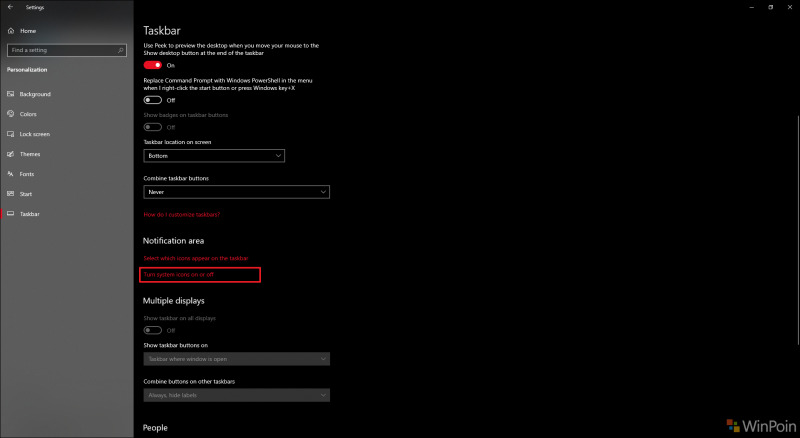
Langkah 2. Selanjutnya pada bagian Turn system icon on or off, silahkan kamu nonaktifkan opsi Power.
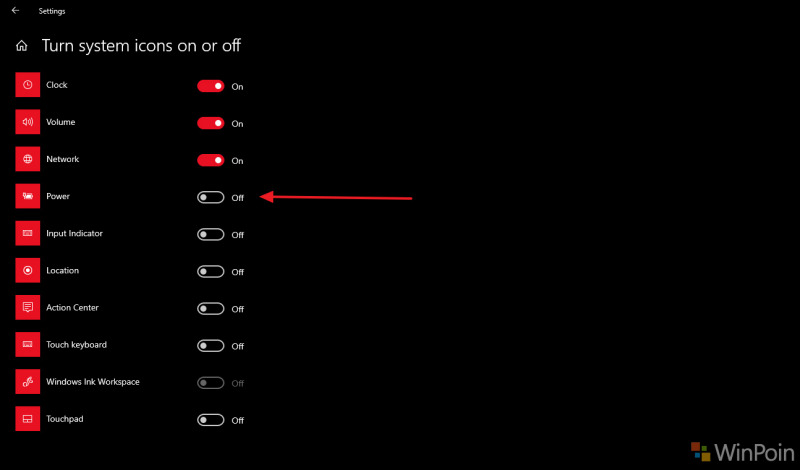
Dan selesai, kini tidak ada lagi duplikasi antara icon Battery di Taskbar.

Manfaat Menggunakan Battery Bar
Manfaatnya sendiri sebenarnya cukup banyak, mulai dari kita bisa mendapatkan tampilan battery indicator yang lebih baik karena persentase battery tampil secara default, kita juga bisa melihat kondisi power dan bahkan kondisi battery yang kita punya.
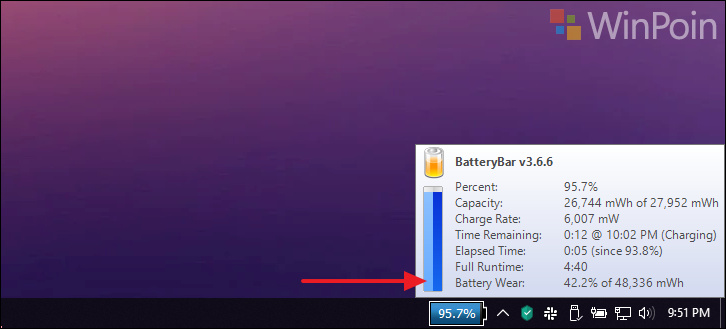
Seperti pada gambar diatas, dapat dilihat bahwa Battery Wear untuk perangkat saya adalah 42.2% dengan kata lain, Battery Health perangkat saya ini hanya tersisa sekitar 57.8% saja. Informasi ini tentunya sangat bermanfaat, terlebih jika kamu berniat untuk membeli sebuah laptop second hand, karena Battery bar bisa kita jadikan aplikasi diagnosa battery sederhana.
Kesimpulan
Battery Bar memang merupakan aplikasi sederhana, bahkan sejak dulu tampilannya sendiri tidaklah jauh berubah, namun bagaimanapun aplikasi ini tidak dapat diremehkan, karena selain dapat menampilkan persentase battery, didalam Battery Bar, berisi sejumlah informasi penting mengenai kondisi perangkat dan battery itu sendiri.
Overall, saya sangat suka dengan aplikasi ini, apakah kamu juga? komen dibawah guys. Sekian ulasan singkat ini, semoga bermanfaat.
Download Battery bar disini.